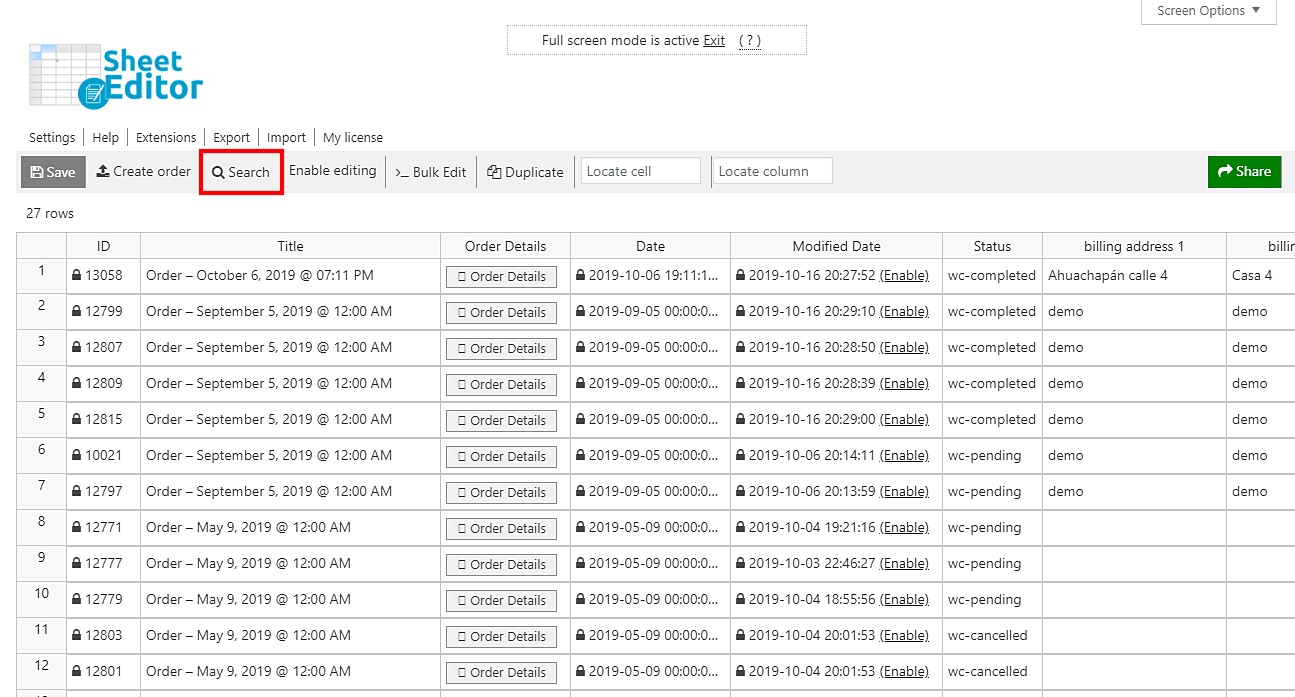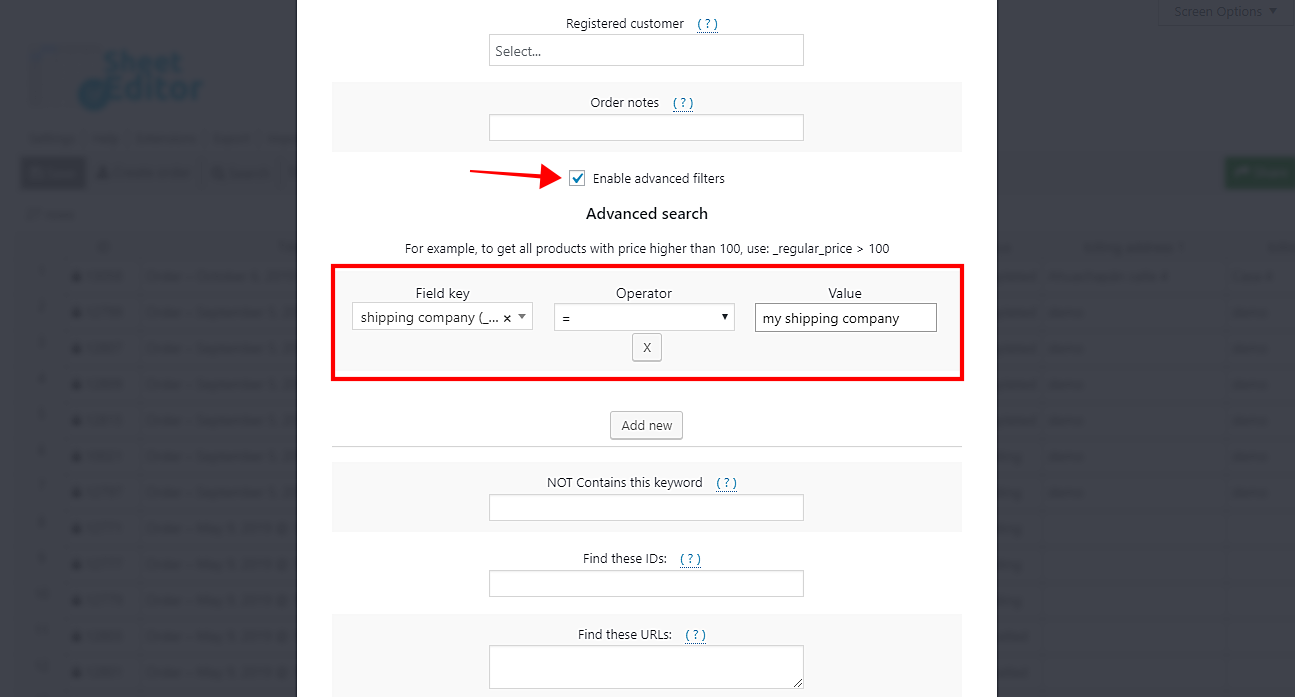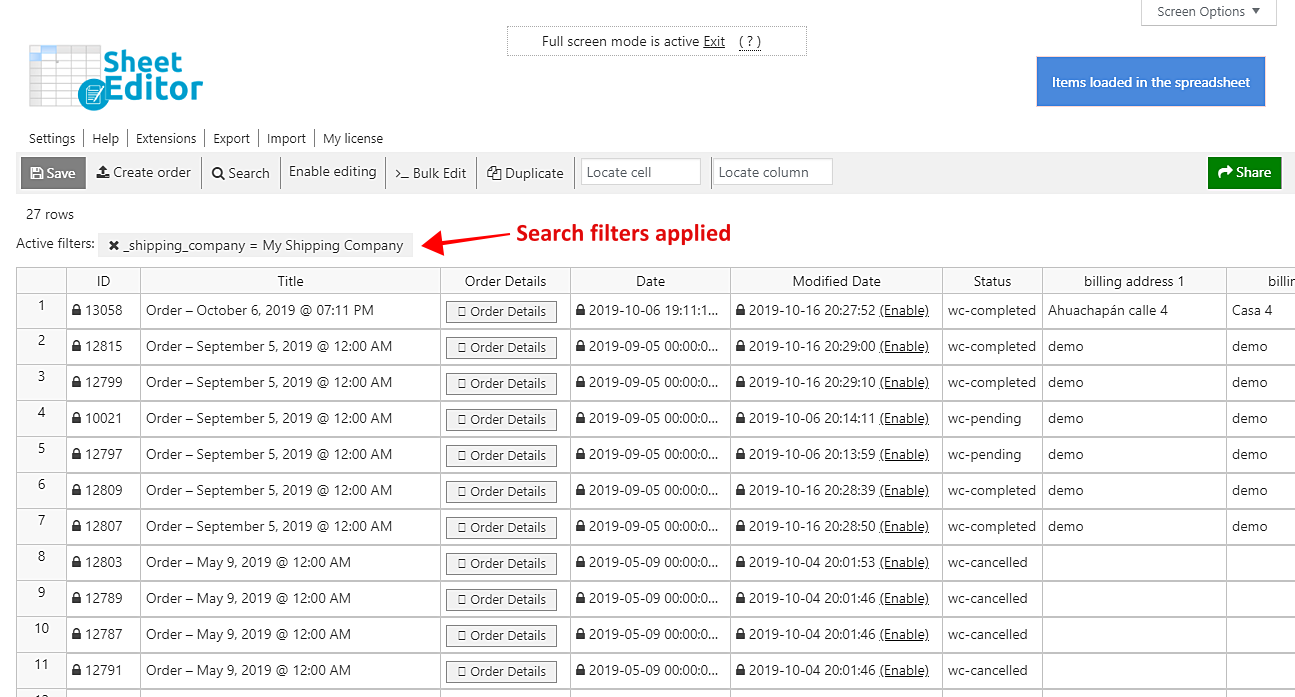在本快速教程中,我们将向您展示如何通过计费或运输公司搜索所有WooCommerce订单。这确实非常简单快捷,因为您不必一一检查订单,也不必使用任何PHP代码段。
通常,您必须在WooCommerce>订单中执行此操作。但是,现在我们想向您展示如何使用WooCommerce订单电子表格插件按开票或货运公司过滤订单。
此插件在电子表格上显示您的所有订单及其完整信息。您可以像在Excel或Google表格中一样编辑值。但是,您还有许多其他不错的选择。
您可以使用批量修改工具进行高级搜索并在几秒钟内应用大量更改。另外,您可以使用CSV文件导出或导入信息。例如,您可以在Excel中编辑信息,然后将其导入WooCommerce。
您可以在此处下载插件:
下载WooCommerce订单电子表格插件 – 要么 – 阅读更多
.vg-buy-now-wrapper {
保证金:1.5em自动;
最大宽度:700像素;
边框:1px实线#ddd;
左边框:0;
右边界:0;
颜色:#000
}
.vg-buy-now-wrapper .vg-buy-now-shortcode {
颜色:#fff!重要;
填充:10px;
字体家族:“ Roboto”,Sans-serif;
文本转换:大写;
背景颜色:#2185f5;
border-radius:8px;
清楚的
显示:内联块
}
.vg-buy-now-wrapper .vg-buy-now-shortcode:hover {
不透明度:.9
}
安装并激活后,转到“工作表编辑器”>“编辑订单”以打开电子表格插件,然后您将看到包含所有订单及其完整信息的电子表格。
现在,只需执行以下简单步骤。
1-打开“搜索”工具以过滤您的订单
搜索工具位于工具栏上,因此单击以打开。该工具使您可以通过多种方式搜索订单:
-
关键词
-
状态
-
产品清单
-
顾客
-
订购须知
-
日期
-
运输信息
-
账单信息
-
日期范围
-
IP地址
-
等等。
2-按帐单或货运公司搜索您的订单
打开电子表格后,您需要勾选启用高级过滤器复选框。现在,您可以按帐单或货运公司搜索订单。
选项1:按帐单公司搜索订单
要按计费公司搜索订单,您需要选择以下值:
-
栏位关键字:帐单公司(_billing_company)
-
运算子:=
-
值:在此处输入要用作搜索参数的开票公司。
现在,只需点击运行搜索,您就会看到所有帐单都已由结算公司过滤并显示在电子表格中。
选项2:按货运公司搜索订单
您还可以按运输公司快速搜索所有订单。只需在高级过滤器中选择以下值:
-
字段关键字:货运公司(_shipping_company)
-
运算子:=
-
值:在此处输入要用作搜索参数的货运公司。
设置完这些值之后,您只需点击运行搜索,即可看到所有订单已过滤并显示在电子表格中。
那真是小菜一碟!
您只需要使用这些简单的值,插件就会过滤您的订单。您可以编辑过滤后的订单的值或将其导出到CSV文件。当然,您可以通过一些简单的步骤进行许多其他高级搜索。
您可以在此处下载插件:
下载WooCommerce订单电子表格插件 – 要么 – 阅读更多